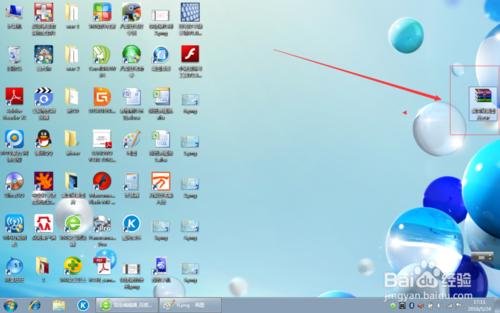在WIN7中,有的人喜歡桌面的檔案能自動對齊,但有的人不喜歡。因為自動對齊功能有時一重新整理檔案就跑到其它的位置去了,每次尋找都花費時間。下面介紹設定不自動對齊的方法。設定好後文件想放桌面哪個位置就放哪個位置。
工具/原料
安裝WIN7系統的電腦一臺
方法/步驟
開機,進桌面,如圖所示:
接下來,在桌面的空白處單擊右鍵,如圖所示:
接下來把滑鼠移到”檢視“那個選單,如圖所示:
接下來,會出現一排子選單,如圖所示:
接下來點選”自動排列圖示“,把前面的小鉤去掉,如圖所示:
接下來,回到桌面,這時你移動檔案到你想放的位置,再重新整理,那個檔案還是保持在原來的位置,這樣大大方便查詢和使用檔案。比如,我把一個壓縮檔案移到另一邊,如圖所示:
自動排列圖示的好處是桌面看起來永遠都整潔有序,但經常要找一下才能找到上次放的檔案。不自動排列的好處是方便使用,但桌面看起來有點雜亂無章。大家按自己需要選擇。
檔案, 位置, 桌面, 桌面檔案自動對齊, win7桌面圖示自動對齊, 桌面圖示自動對齊, 桌面圖示怎麼自動對齊, 桌面圖示不自動對齊, 桌面自動對齊, 桌面圖示不能自動對齊, win7桌面自動對齊, mac資料夾自動對齊,